Fáza 1: Vytvorte bootovateľný USB kľúč
Na obnovenie budete potrebovať správne pripravený flash disk. Príprava znamená zaznamenať na ňu obraz systému Windows 7, ktorý je totožný s tým, ktorý sa chystáte obnoviť. Najvýhodnejšie metódy na vykonanie tejto operácie nájdete v článku na nasledujúcom odkaze.
Viac informácií: Vytvorenie bootovacej jednotky USB v systéme Windows 7
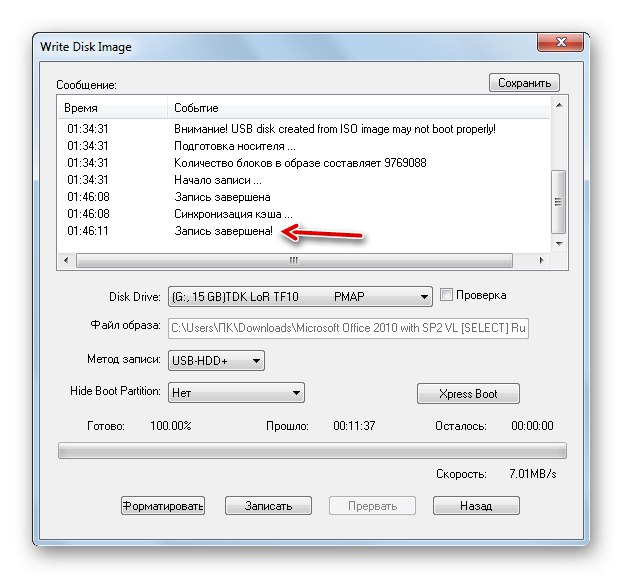
Fáza 2: Aktivácia pripojenia v systéme BIOS
Výkon média závisí od poradia zavádzania nastaveného v systéme BIOS, preto pred začatím manipulácií musíte zistiť aktuálne parametre a nainštalovať jednotky flash potrebné na prevádzku.
Viac informácií: Konfigurácia systému BIOS na zavedenie z jednotky USB flash
Tiež vám odporúčame skontrolovať, či sú aktívne porty USB na základnej doske, ktoré je možné ovládať aj prostredníctvom systému BIOS.
Viac informácií: V systéme BIOS zapnite porty USB
Fáza 3: Obnova
Keď budú médiá a počítač správne pripravené, môžete pokračovať priamo k procesu obnovy systému Windows 7. Tento postup má dve možnosti: použitie možnosti „Obnovenie systému“ alebo „Príkazový riadok“.
Metóda 1: „Obnovenie systému“
Najpohodlnejšou metódou je použitie nástroja Obnovovanie systému, ktorý automaticky prehľadá operačný systém, či neobsahuje chyby, a opraví ich. Ak chcete použiť túto metódu, postupujte takto:
- Uistite sa, že je jednotka flash pripojená k cieľovému počítaču, a potom ju spustite. Sťahovanie by sa malo začať, ako pri inštalácii systému Windows. Prvým krokom je výber jazyka rozhrania - zadajte vhodný jazyk (napríklad „Ruský“) a stlačte „Ďalej“.
- V ďalšom okne kliknite na odkaz "Obnovenie systému".
- Ďalej vyberte svoj OS a stlačte znovu „Ďalej“.
- Počkajte, kým sa vyskytne problém - ak sa nejaké nájdu, zobrazí sa príslušná informačná správa, kliknite na ňu „Obnoviť“ a počkajte na dokončenie procesu.
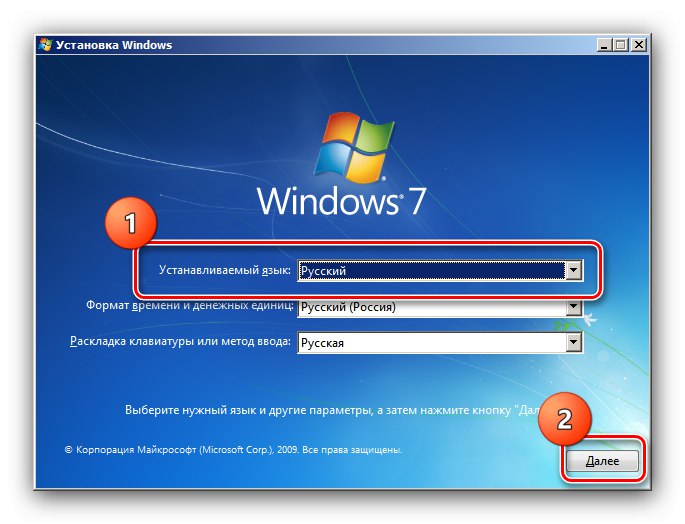
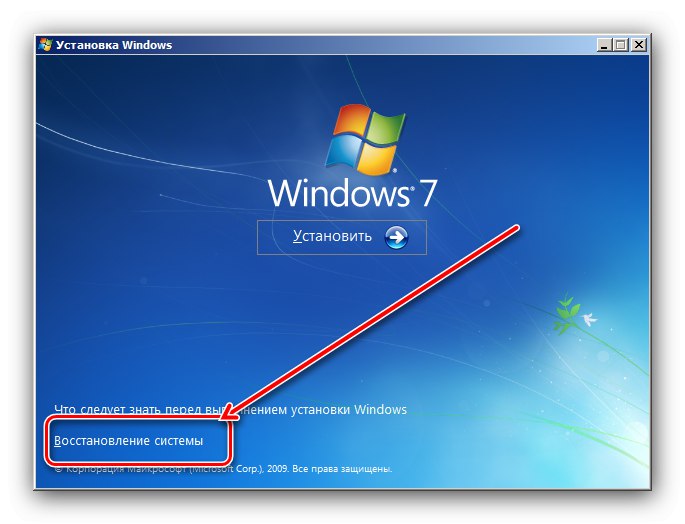
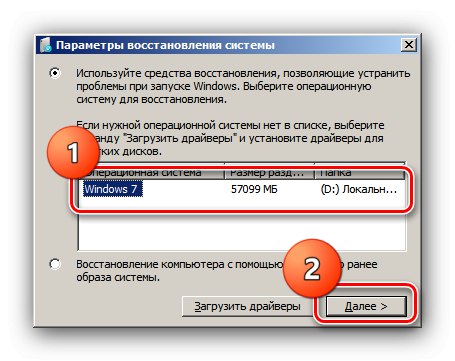
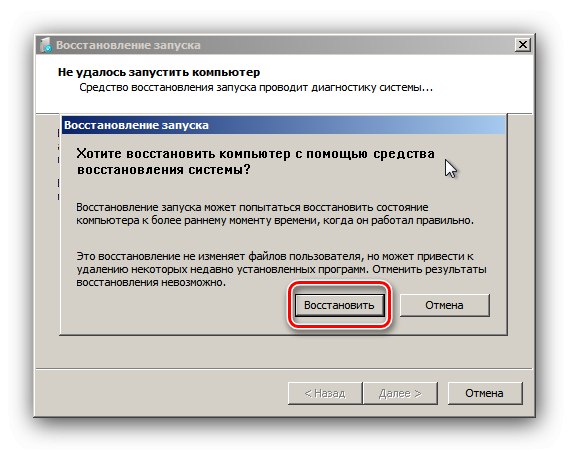
Tento nástroj funguje efektívne, ale v niektorých situáciách (napríklad pri problémoch s bootloaderom) sa ukáže ako bezmocný.
Metóda 2: „Príkazový riadok“
Prostredie „Príkazový riadok“ je k dispozícii aj zo bootovacej jednotky USB flash systému Windows 7 - je to menej intuitívny, ale funkčnejší nástroj ako pomôcka na obnovenie. Vďaka tomuto nástroju môžete opraviť nielen problémy so systémovými súbormi alebo registrom, ale aj zlyhania na pevnom disku vrátane zavádzača OS.
Viac informácií: Obnova systému Windows 7 pomocou príkazového riadka
